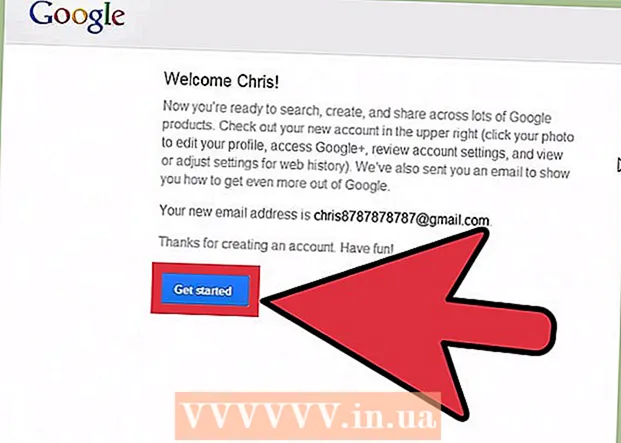Szerző:
Charles Brown
A Teremtés Dátuma:
2 Február 2021
Frissítés Dátuma:
1 Július 2024

Tartalom
- Lépni
- 2. Módszer: Csatlakoztassa laptopját dokkolóhoz
- 2/2 módszer: Javítsa ki a gyakori problémákat
- Tippek
- Figyelmeztetések
A laptopok hasznosak ahhoz, hogy produktívak legyenek, akár otthon, irodában vagy útközben tartózkodnak. De a laptopok kissé kényelmetlenek lehetnek a hosszú távú asztali munkák szempontjából; gyakran nem olyan egyszerű és kényelmes használni, mint a hagyományos asztali / monitoros beállításokat. A dokkolóval azonban használhat monitort, billentyűzetet, egeret és más perifériákat. Csak annyit kell tennie, hogy csatlakoztatja laptopját a dokkolóhoz. A dokkoló állomások sokféle változatban kaphatók, de a laptop csatlakoztatása szinte mindig egyszerű!
Lépni
2. Módszer: Csatlakoztassa laptopját dokkolóhoz
 Állítsa le a laptopot. Mentse el minden munkáját, aludjon laptopot, vagy kapcsolja ki, amikor készen áll a csatlakozásra a dokkolóállomásra.
Állítsa le a laptopot. Mentse el minden munkáját, aludjon laptopot, vagy kapcsolja ki, amikor készen áll a csatlakozásra a dokkolóállomásra. - A használt dokkoló állomás típusától függően előfordulhat, hogy a laptopját bekapcsolt állapotban is csatlakoztathatja, de ha külön monitort használ, néha zavaró lehet. Szükség esetén a laptop hátulján lévő dokkoló nyílást kiteszi. A dokkolóállomásoknak két alapvető típusa van: vízszintes állomások, amelyek kis, négyzet alakú blokknak vagy padnak tűnnek, és a ferde állomások, amelyek úgy néznek ki, mint egy megemelt könyvállvány. Az első típusú dokkolóállomás szinte mindig a laptop hátulján lévő nyílásba csatlakozik, ezért ha ilyen típusú dokkolóállomásokat használ, ellenőrizze a laptop hátulját, hogy megbizonyosodjon arról, hogy ez a nyílás nyitva van-e.
- Megjegyzés: Ha van könyvállványod, akkor nem biztos, hogy erre van szükség. Az ilyen típusú dokkolóállomások gyakran hagyományosabb kábelbevezetéssel rendelkeznek.
 Csúsztassa a laptopot a dokkolóra. Ezután állítsa a laptopot a dokkolóállomásra, és létesítsen bármilyen kapcsolatot a dokkolóállomással a laptop hátulján található megfelelő nyílásokkal. További információkért lásd alább:.
Csúsztassa a laptopot a dokkolóra. Ezután állítsa a laptopot a dokkolóállomásra, és létesítsen bármilyen kapcsolatot a dokkolóállomással a laptop hátulján található megfelelő nyílásokkal. További információkért lásd alább:. - Vízszintes "blokkos stílusú" dokkolóállomások esetén helyezze a portot a laptop hátuljára a csatlakozóval a dokkolóállomáson. Nyomja meg a gombot a dugó behelyezéséhez a portba.
- A "könyvelő stílusú" dokkolóállomásokhoz egyszerűen helyezze laptopját az állványba úgy, hogy előlapja előre nézzen. Általában nem kell dugót vagy portot elhelyeznie; az ilyen típusú dokkolóállomások általában kábeleket használnak.
 Ha szükséges, használjon kábelt a laptop csatlakoztatásához. Ha olyan dokkoló állomást használ, amelyhez kábelre van szükség a laptophoz való csatlakozáshoz (vagy van olyan laptopja, amelynek portja nem egyezik meg az állomás csatlakozójával), egyszerűen csatlakoztassa az állomás kábelét a laptophoz az ábrán látható módon. tegye ezt bármilyen perifériával (például monitorral, billentyűzettel stb.)
Ha szükséges, használjon kábelt a laptop csatlakoztatásához. Ha olyan dokkoló állomást használ, amelyhez kábelre van szükség a laptophoz való csatlakozáshoz (vagy van olyan laptopja, amelynek portja nem egyezik meg az állomás csatlakozójával), egyszerűen csatlakoztassa az állomás kábelét a laptophoz az ábrán látható módon. tegye ezt bármilyen perifériával (például monitorral, billentyűzettel stb.) - A legtöbb modern kábelalapú dokkolóegység USB 3.0 vagy USB 2.0 kábelt használ. Vannak kivételek, ezért ellenőrizze a kézikönyvet, ha nem biztos benne.
 Csatlakoztassa az összes perifériát a dokkolóhoz. Miután a laptop csatlakoztatva van a dokkoló állomáshoz, viszonylag egyszerűnek kell lennie az összes használni kívánt periféria csatlakoztatásához a dokkoló állomáshoz. Egyszerűen csatlakoztassa ezeket, mintha magához az asztali vagy laptop számítógéphez csatlakoztatná őket. A legtöbb dokkoló állomás támogatja az alábbiakat:.
Csatlakoztassa az összes perifériát a dokkolóhoz. Miután a laptop csatlakoztatva van a dokkoló állomáshoz, viszonylag egyszerűnek kell lennie az összes használni kívánt periféria csatlakoztatásához a dokkoló állomáshoz. Egyszerűen csatlakoztassa ezeket, mintha magához az asztali vagy laptop számítógéphez csatlakoztatná őket. A legtöbb dokkoló állomás támogatja az alábbiakat:. - Monitor (szabványos tűs porton vagy HDMI-kábelen keresztül)
- Billentyűzet (USB-n keresztül)
- Egér (USB-n keresztül)
- Modem / router (Ethernet kábelen keresztül)
- Nyomtató (változó)
- Megjegyzés: Ha nem monitort, billentyűzetet vagy egeret használ, egyszerűen nyissa meg a laptopot, és a szokásos módon használja a képernyőt / gombokat / érintőpadot.
 Engedélyezze az illesztőprogramok telepítését a perifériák használata előtt. Miután a laptop és a perifériák át lettek vezetve a dokkoló állomáson, használatra késznek kell lenniük. A dokkolóállomás legelső használatakor azonban előfordulhat, hogy számítógépének új eszközillesztőket kell telepítenie annak érdekében, hogy megfelelően kapcsolódhasson a hardverhez. Ennek a folyamatnak automatikusan el kell indulnia. A laptop használata előtt telepítse ezeket az illesztőprogramokat teljesen.
Engedélyezze az illesztőprogramok telepítését a perifériák használata előtt. Miután a laptop és a perifériák át lettek vezetve a dokkoló állomáson, használatra késznek kell lenniük. A dokkolóállomás legelső használatakor azonban előfordulhat, hogy számítógépének új eszközillesztőket kell telepítenie annak érdekében, hogy megfelelően kapcsolódhasson a hardverhez. Ennek a folyamatnak automatikusan el kell indulnia. A laptop használata előtt telepítse ezeket az illesztőprogramokat teljesen.
2/2 módszer: Javítsa ki a gyakori problémákat
 Győződjön meg arról, hogy a dokkoló állomás áramot kap. Könnyű elfelejteni, hogy maguknak a dokkolóállomásoknak is áramra van szükségük, csakúgy, mint az asztalod többi eszközének. Ha úgy tűnik, hogy a dokkolója nem csinál semmit, akkor gyorsan ellenőrizze, hogy a tápkábel megfelelően csatlakozik-e az elektromos aljzathoz.
Győződjön meg arról, hogy a dokkoló állomás áramot kap. Könnyű elfelejteni, hogy maguknak a dokkolóállomásoknak is áramra van szükségük, csakúgy, mint az asztalod többi eszközének. Ha úgy tűnik, hogy a dokkolója nem csinál semmit, akkor gyorsan ellenőrizze, hogy a tápkábel megfelelően csatlakozik-e az elektromos aljzathoz. - Számos modern dokkoló állomáson is lesz egy kis fény, amely jelzi, hogy áramot kapnak.
 Ha a perifériák nem működnek, ellenőrizze a csatlakozásokat. Abban az esetben, ha a dokkolóállomáshoz csatlakoztatott perifériák működnek, de mások nem, a probléma a hibás eszköz csatlakozásában lehet. Ellenőrizze, hogy minden periféria megfelelően van-e csatlakoztatva a dokkoló állomás megfelelő portjához.
Ha a perifériák nem működnek, ellenőrizze a csatlakozásokat. Abban az esetben, ha a dokkolóállomáshoz csatlakoztatott perifériák működnek, de mások nem, a probléma a hibás eszköz csatlakozásában lehet. Ellenőrizze, hogy minden periféria megfelelően van-e csatlakoztatva a dokkoló állomás megfelelő portjához. - Ritka esetekben, amikor az eszköz csatlakozóiban túl sok por gyűlt össze, hogy regisztrálhassa magát a dokkolóban, előfordulhat, hogy gondosan meg kell tisztítania. Próbáljon sűrített levegővel vagy számítógépes ruhával eltávolítani és újra csatlakoztatni a port vagy szennyeződést.
- Megpróbálhatja alkohollal megnedvesített pamut törlővel vagy kereskedelmi célú elektronikus tisztítószerrel is eltávolítani a külső dugókat.
 Győződjön meg arról, hogy rendelkezik a dokkoló állomás legújabb illesztőprogramjaival. Amikor új eszközt (például dokkoló állomást) csatlakoztat a számítógépéhez, az automatikusan felismeri, és a számítógép telepíti az illesztőprogramokat (fájlokat, amelyek lehetővé teszik a számítógép számára az eszköz megfelelő használatát). Ritka esetekben azonban a számítógépnek nehézségei lehetnek az illesztőprogramok önálló felkutatásával vagy telepítésével. Ebben az esetben előfordulhat, hogy a dokkoló nem működik, ezért magának kell letöltenie és telepítenie a megfelelő illesztőprogramokat.
Győződjön meg arról, hogy rendelkezik a dokkoló állomás legújabb illesztőprogramjaival. Amikor új eszközt (például dokkoló állomást) csatlakoztat a számítógépéhez, az automatikusan felismeri, és a számítógép telepíti az illesztőprogramokat (fájlokat, amelyek lehetővé teszik a számítógép számára az eszköz megfelelő használatát). Ritka esetekben azonban a számítógépnek nehézségei lehetnek az illesztőprogramok önálló felkutatásával vagy telepítésével. Ebben az esetben előfordulhat, hogy a dokkoló nem működik, ezért magának kell letöltenie és telepítenie a megfelelő illesztőprogramokat. - Az illesztőprogramok általában ingyenesen letölthetők a gyártó weboldaláról. A legtöbb modern számítógép képes arra, hogy maguk is megtalálják az illesztőprogramokat online (további információt az illesztőprogramok telepítéséről szóló cikkünkben talál).
 Ellenőrizze a gyártótól, hogy kompatibilis meghajtót használ-e. Általános szabály, hogy ha a dokkoló állomás fizikailag csatlakozik a laptopjához, akkor valószínű, hogy kompatibilis. Ez azonban nem mindig így van. Ha nem tudja elérni, hogy laptopja kommunikáljon a dokkolóval, akkor valószínűleg nem egyszerűen kompatibilitásra készült. Keresse meg a dokkoló állomás modellnevét a gyártó weboldalán; képesnek kell lennie arra, hogy kompatibilitási információkat találjon a termék oldalán.
Ellenőrizze a gyártótól, hogy kompatibilis meghajtót használ-e. Általános szabály, hogy ha a dokkoló állomás fizikailag csatlakozik a laptopjához, akkor valószínű, hogy kompatibilis. Ez azonban nem mindig így van. Ha nem tudja elérni, hogy laptopja kommunikáljon a dokkolóval, akkor valószínűleg nem egyszerűen kompatibilitásra készült. Keresse meg a dokkoló állomás modellnevét a gyártó weboldalán; képesnek kell lennie arra, hogy kompatibilitási információkat találjon a termék oldalán. - Ha nincs dokkoló állomásának neve, keresse meg a készüléken a termék számát. Általában ez egy szervizcímke matricán van, valahol a hátulján vagy az alján.
 Csak a dokkolóegységhez kapott töltőkábelt használja. Noha más töltőkábelek "illeszkedhetnek" a dokkoló állomás dugaszába, nem javasoljuk, hogy az eredeti kábel helyett használja őket. Különböző zsinórok alkalmasak különböző mennyiségű elektromos áramra; nem megfelelő töltő használata károsíthatja a dokkoló állomás áramkörét (idővel vagy azonnal).
Csak a dokkolóegységhez kapott töltőkábelt használja. Noha más töltőkábelek "illeszkedhetnek" a dokkoló állomás dugaszába, nem javasoljuk, hogy az eredeti kábel helyett használja őket. Különböző zsinórok alkalmasak különböző mennyiségű elektromos áramra; nem megfelelő töltő használata károsíthatja a dokkoló állomás áramkörét (idővel vagy azonnal). - Ha elveszíti eredeti töltőkábelét, a csere megvásárlása előtt kérjen további információt a helyi elektronikai üzlet személyzetétől. A legtöbb képzett elektronikai szakember segít abban, hogy olyan töltőt találjon, amely biztonságos a dokkolóval.
 Ha nem tudja működtetni az állomást, csatlakoztassa a perifériákat a laptophoz. Ha minden más kudarcot vall, általában továbbra is ugyanolyan funkcionalitást érhet el, mint egy dokkolótól, ha egyszerűen csatlakoztatja az összes perifériáját magához a laptophoz. Sajnos ennek a módszernek két hátránya van.
Ha nem tudja működtetni az állomást, csatlakoztassa a perifériákat a laptophoz. Ha minden más kudarcot vall, általában továbbra is ugyanolyan funkcionalitást érhet el, mint egy dokkolótól, ha egyszerűen csatlakoztatja az összes perifériáját magához a laptophoz. Sajnos ennek a módszernek két hátránya van. - Rendezetlen zsinórcsomóhoz vezethet, amelynek szétszereléséhez időre és erőfeszítésre van szükség a laptop minden egyes csatlakoztatásakor vagy kihúzásakor (ezt elkerülni szeretné a dokkolóval).
- Nem minden laptop rendelkezik a megfelelő portokkal minden periféria számára.
Tippek
- Ha számítógépe vezeték nélküli képességekkel rendelkezik, fontolja meg a Wi-Fi kapcsolat használatát az internet eléréséhez, nem pedig a dokkolóállomáson keresztül vezetett vezetékes kapcsolatot. Ez csökkenti a szükséges kábelek számát. A vezetékes kapcsolatok azonban néha gyorsabbak és következetesebbek lehetnek, ha a vezeték nélküli jel gyenge.
- Tartsa rendezetten a dokkolóállomást: Fontolja meg kábelkötegelők vagy ragasztószalag használatát a zsinórok együttes és rendben tartásához.
- Győződjön meg róla, hogy tudja csatlakoztatni a kábeleket magához a laptophoz, ha a dokkoló állomás rosszkor szakad meg.
Figyelmeztetések
- Használat előtt mindig ellenőrizze, hogy a csatlakozások nem szakadtak-e meg.
- Ne használjon folyékony tisztítószereket a laptop vagy a dokkolóegység belsejében, különösen használat közben. Ez káros elektromos rövidzárlatot okozhat.